Käyttäjät pelkäävät muutosta. Ja tämä on yksi syy siihen, miksi monet eivät uskalla lähteä Windows ja Office ja kokeile muita vaihtoehtoja. Tästä syystä monet kehittäjät pyrkivät tuomaan tutut käyttöliittymät käyttäjille (esimerkiksi Windows-kaltaiset Linux distrot), joilla yritetään vähentää tätä pelkoa ja kannustaa näitä käyttäjiä siirtymään kohti muita ohjelmia. Ja tästä syystä aiomme tänään näyttää, kuinka muutamalla yksinkertaisella vaiheella on mahdollista muuntaa LibreOffice tulee Microsoft Office, ainakin estetiikan kannalta.
LibreOffice on ilmainen ja avoimen lähdekoodin toimistopaketti joka syntyi OpenOffice-koodin haaroittamisesta. Tästä toimistopaketista halutaan tulla yhdeksi parhaimmista vaihtoehdoista olennaisen tärkeälle Microsoft-sviitille, Officelle. Siinä on tekstinkäsittelyohjelma, laskentataulukko-ohjelma ja esitysohjelmisto muun muassa.
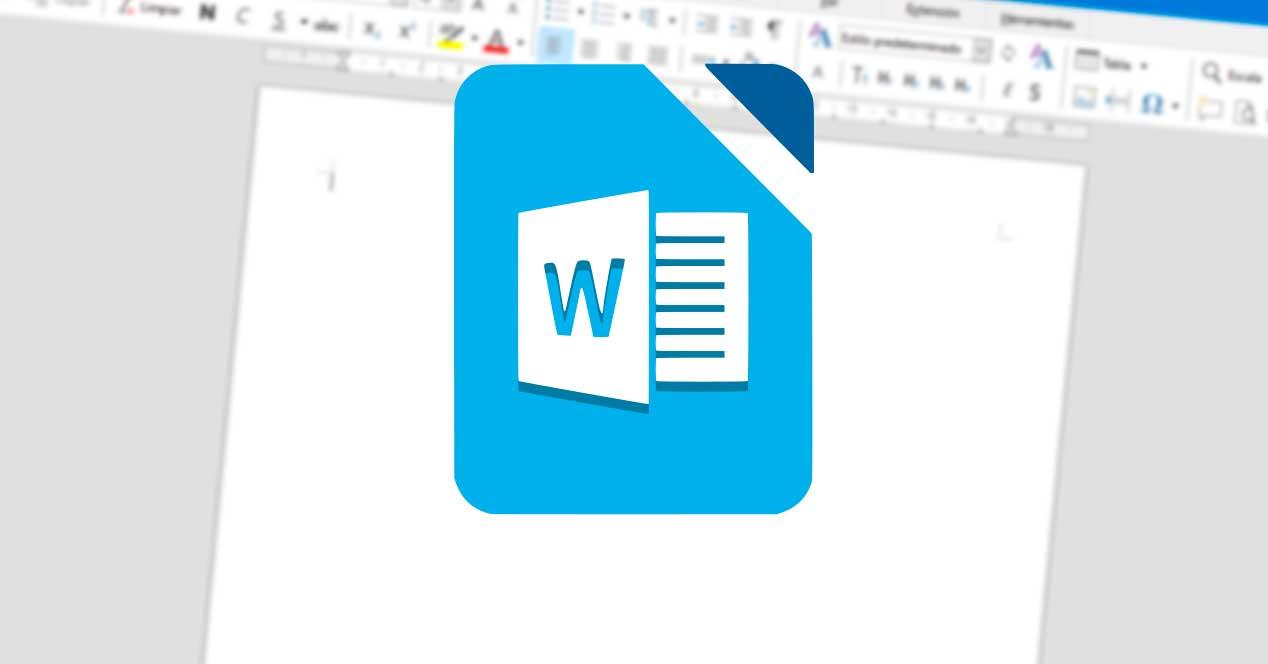
Käyttäjät, jotka kokeilevat LibreOfficea viettäessään aikaa Office valittavat, että sen käyttöliittymä on laiminlyöty ja lisäksi, että se on paljon monimutkaisempi kuin se, jota Microsoft tarjoaa sen sviitissä. Jos kuitenkin kaipaamme Office-pääliittymää käyttäessäsi The Document Foundation -säätiön toimistopakettia, seuraavaksi näemme kuinka räätälöidä se niin, ettei sitä enää ole.
Asenna Office-kuvakkeen teema LibreOfficeen
Ensimmäinen asia, joka meidän on tehtävä tämän yksinkertaisen muutoksen toteuttamiseksi, on ladata LibreOfficen kuvakepaketti. Vaikka löytyy paljon lähteitä, suosittelemme, että lataat sen alkuperäisestä sivustosta, josta se ensin julkaistiin ja mistä sen ylläpito on aina suoritettu: Deviantart .
Alkaen LibreOffice 6 , teemoja voidaan asentaa laajennuksina, mikä yksinkertaistaa huomattavasti näiden teemojen määrittämistä ja käynnistämistä. Se on myös turvallisin tapa tehdä se, koska teemat eivät vaadi järjestelmänvalvojan oikeuksia.
Asenna teema avaamalla LibreOffice-pääikkuna ja valitsemalla valikko Työkalut> Laajennusten hallinta ja lisäämällä täältä.
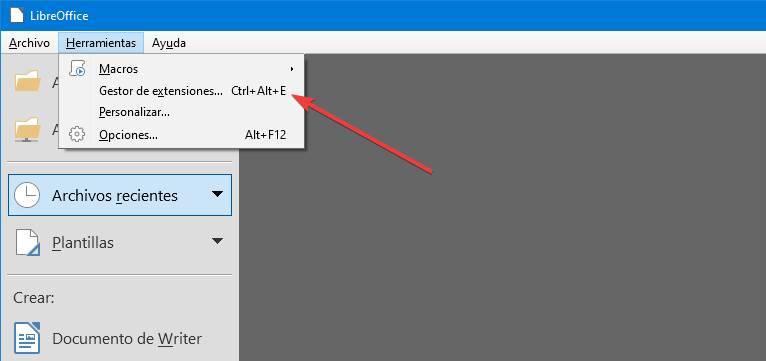
Kun laajennus on valmis, se ilmestyy laajennusten hallinta .
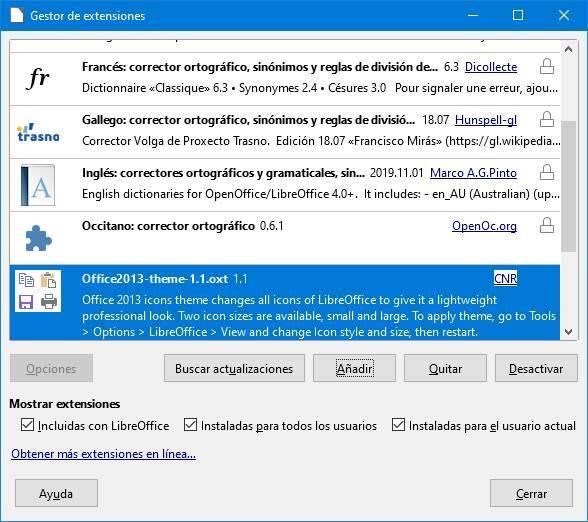
Nyt meidän on aktivoitava se. Kuten laajennuspäällikkö ilmoittaa, meidän on mentävä Työkalut> Asetukset> LibreOffice> Näytä osio , ja muutamme kuvakkeiden tyyliä sekä kuvakkeiden ja sarjatyökalurivin kokoa.
![]()
Meillä on jo Office-kuvakkeet LibreOfficessa, vaikka vanhalla käyttöliittymällä nykyisen nauhan sijasta.
![]()
Nyt meidän on vain aktivoitava Ribbon-tyylinen käyttöliittymä (muistikirjan palkki), jotta se olisi mahdollisimman samanlainen kuin Office.
Ota Notebook Bar käyttöön Microsoftin käyttöliittymän jäljittelemiseksi
Ensimmäinen asia, jonka aiomme tehdä, on mahdollistaa kokeellisten LibreOffice-toimintojen käyttö. Tätä varten avataan asetusvalikko, kuten olemme aiemmin selittäneet, ja siirrymme kohtaan "LibreOffice> Lisäasetukset". Täällä meidän on aktivoitava kokeelliset toiminnot -ruutu varmistaaksemme, että meillä on uusin Notebook Bar -ratkaisu.
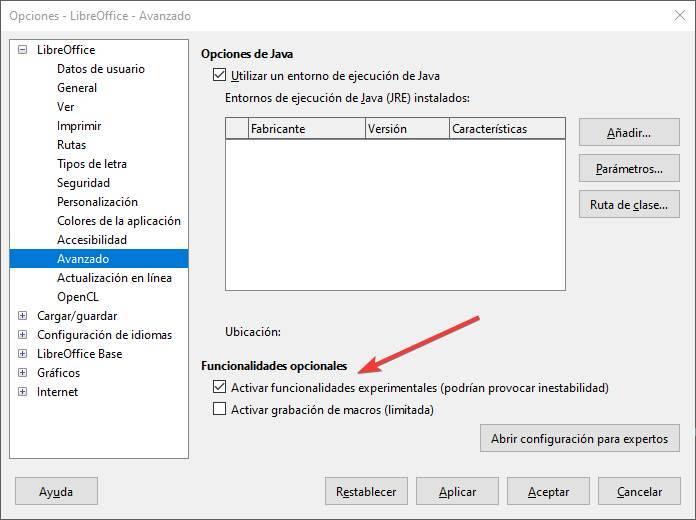
Seuraava askel on ottaa tämä uusi käyttöliittymä käyttöön. Tätä varten meidän on avattava yksi tämän sarjan ohjelmista, kuten Writer, ja siirry valikkoon Näytä> Käyttäjä käyttöliittymä, joka mahdollistaa uuden LibreOffice-välilehden näkymän.
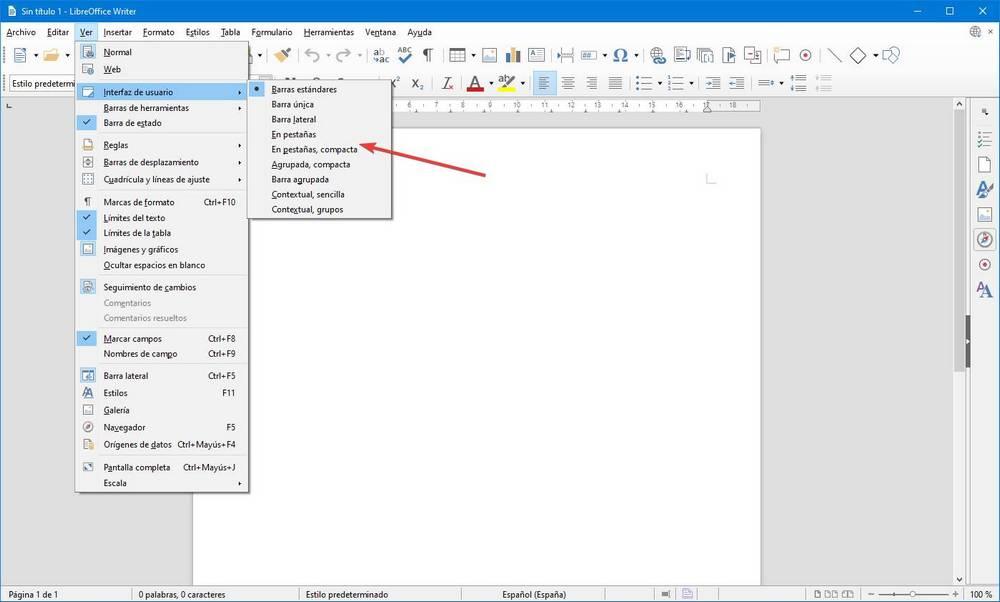
Voimme valita normaalin välilehden näkymän tai pienikokoisen välilehden näkymän (pienempi). Tärkeää on, että lopulta LibreOffice näyttää seuraavalta.
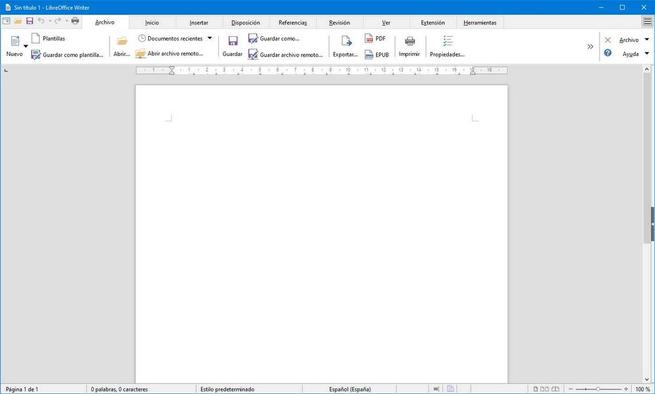
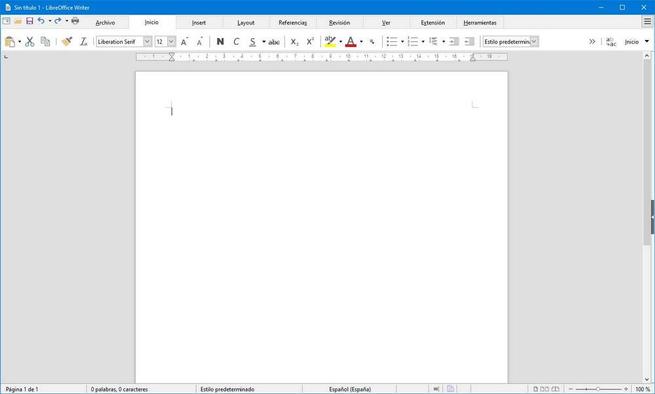
On selvää, että tämän ja Office-ulkonäön välillä on hyvin selviä eroja, alkaen pääikkunan väristä. Mutta mitä voimme nähdä, on se, että suurin osa valikoista on samankaltaisia, joten meille on varmasti paljon mukavampaa käyttää tätä uutta käyttöliittymää ennen edellistä. Ja kuvakkeet ovat paljon uskollisempia niille, jotka eivät pidä The Document Foundation -säätiössä mukana olevista.
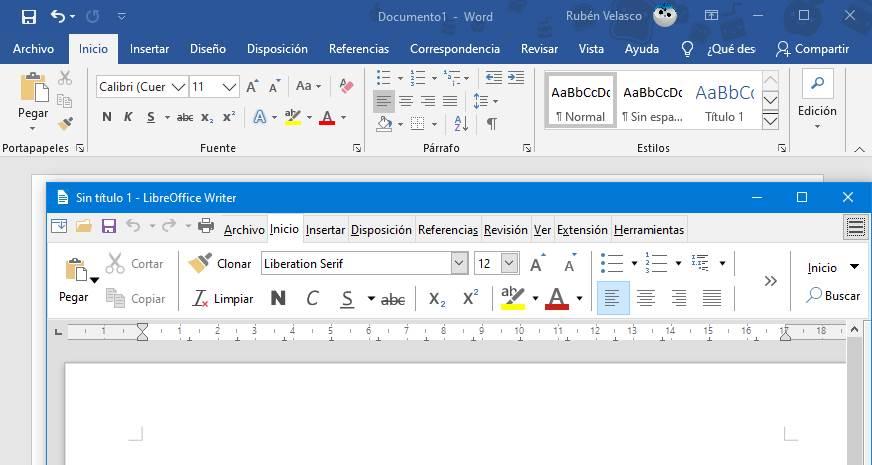
Jos emme pidä näistä kuvakkeista ja suosimme edelleen alkuperäisiä kuvakkeita tai mitä tahansa monista netistä löydetyistä kuvakepaketeista, voimme tehdä sen samalla tavalla. Meidän on ladattava eniten pidätetty teemalaajennus, asennettava se laajennushallinnasta ja otettava se käyttöön vaihtoehdoista.